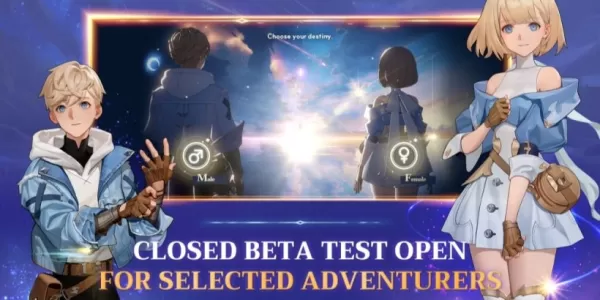Liens rapides
Utilisation de la station d'émulation pour les jeux Game Boy
Restauration de Decky Loader après une mise à jour du pont Steam
The Steam Deck, une centrale de jeux modernes, offre également une polyvalence incroyable grâce à ses fonctionnalités de type PC. L'une de ses fonctionnalités remarquables est la possibilité d'imiter les jeux classiques, tels que ceux du Game Boy original, en utilisant Emudeck. La beauté de ces jeux rétro ne réside pas seulement dans la nostalgie, mais dans le design et la créativité complexes qui y sont allés, malgré leur palette monochromatique simple. Voici un guide complet sur la façon d'installer EMUDECK et de profiter de jeux Game Boy sur votre jeu de vapeur.
Mis à jour le 13 janvier 2024 par Michael Llewellyn: Bien que les jeux Game Boy nécessitent une puissance minimale pour fonctionner sur le pont Steam, une émulation parfaite implique des ajustements plus nuancés. Pour y parvenir, l'installation du chargeur Decky et le plugin Power Tools sont fortement recommandés pour contrôler les SMT et autres paramètres. Ce guide a été mis à jour pour inclure des étapes détaillées pour l'installation de Decky chargeur et outils électriques, ainsi que des instructions sur la façon de restaurer le chargeur Decky après une mise à jour de pont Steam.
Avant d'installer EMUDECK
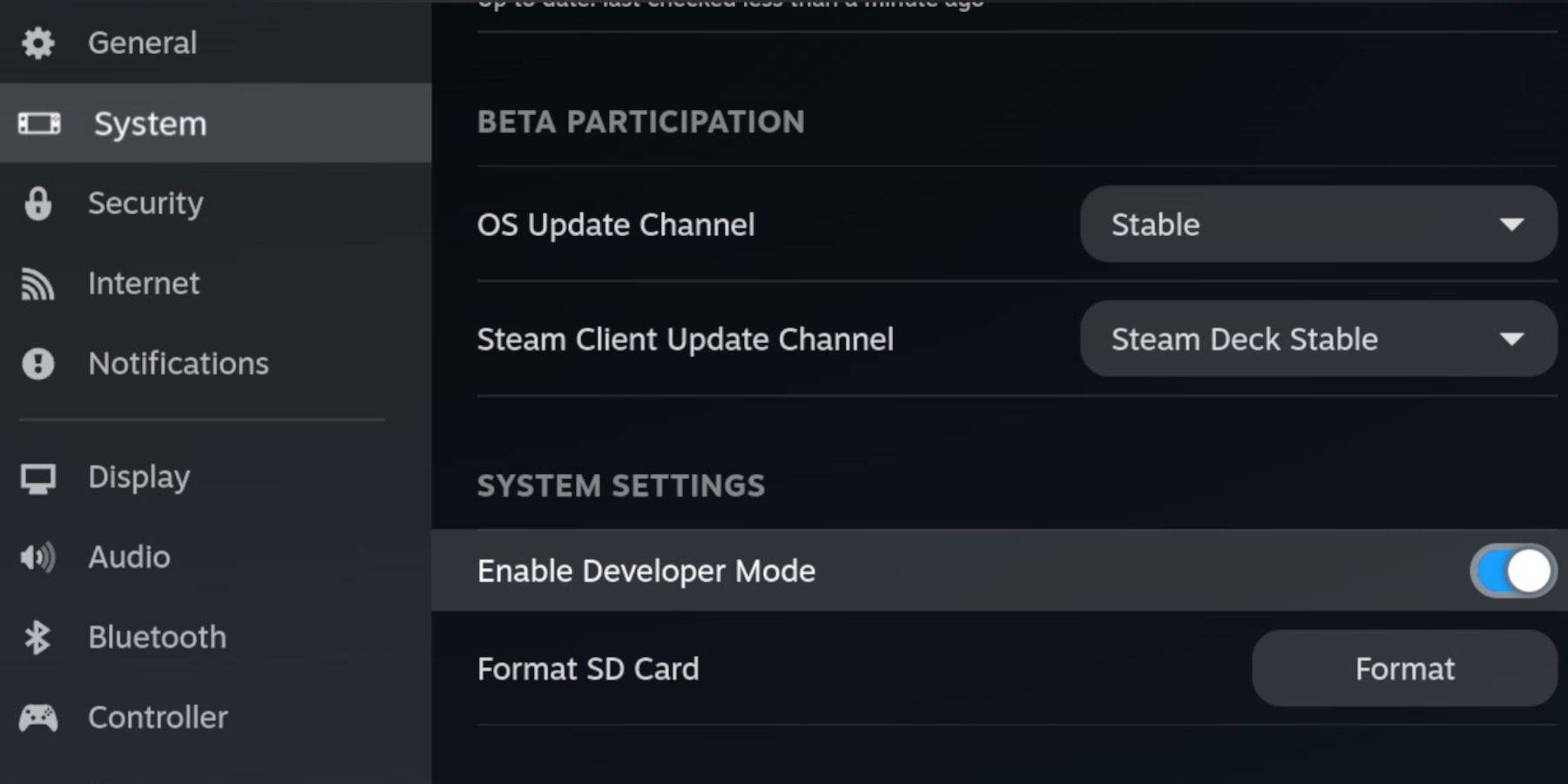 Avant de plonger dans le monde de l'émulation avec Emudeck, assurez-vous d'avoir les éléments essentiels suivants:
Avant de plonger dans le monde de l'émulation avec Emudeck, assurez-vous d'avoir les éléments essentiels suivants:
- Un pont de vapeur entièrement chargé.
- Une carte microSD A2 pour stocker des émulateurs et vos jeux de garçons préférés.
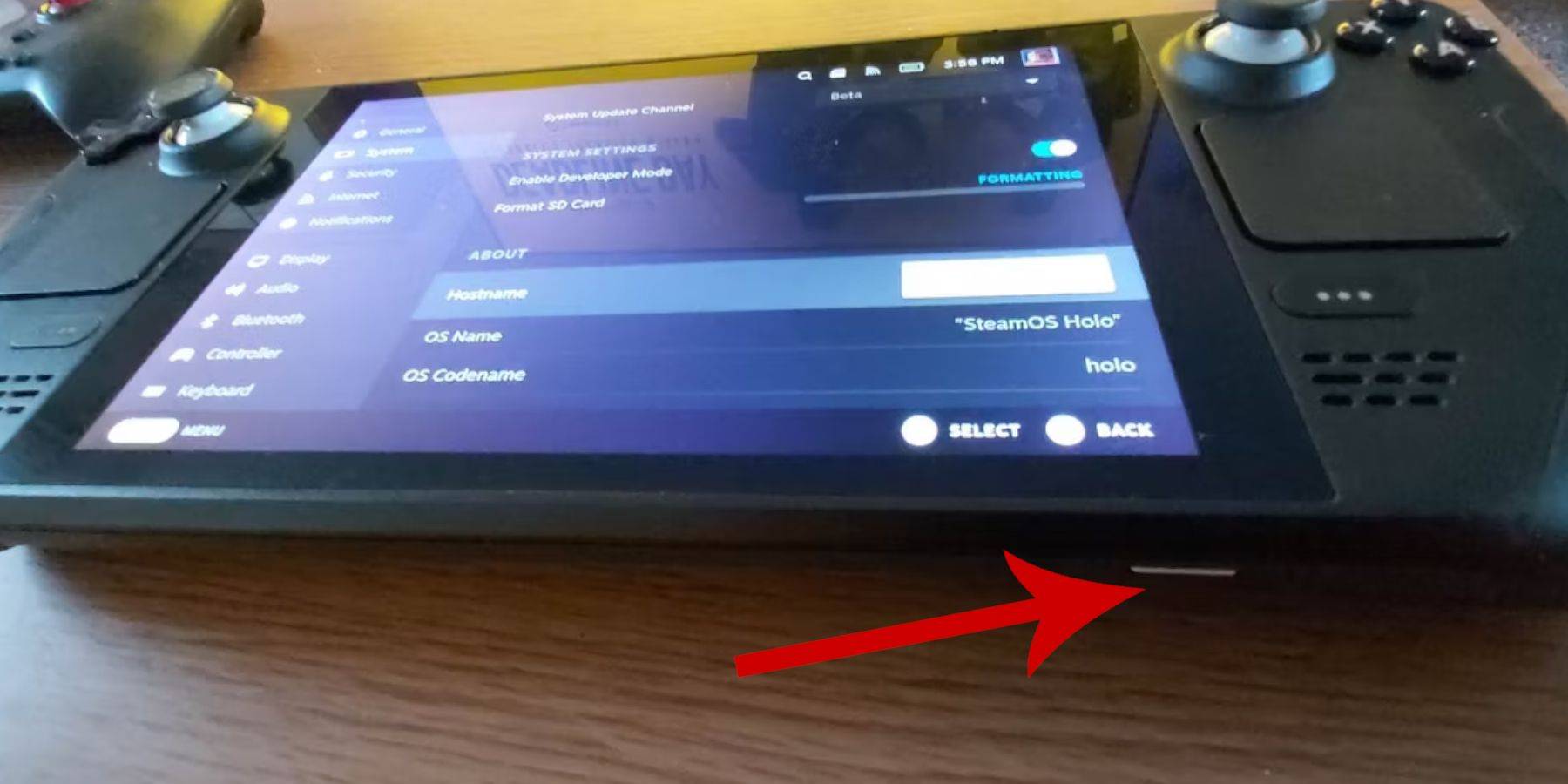 - Game Boy Roms obtenu légalement.
- Game Boy Roms obtenu légalement.
- Un clavier et une souris Bluetooth ou Wired pour une navigation et un transfert de fichiers plus faciles (envisagez d'utiliser une station d'accueil avec l'option câblée).
Modifier le mode développeur
Pour commencer, vous devrez activer le mode développeur:
- Appuyez sur le bouton Steam.
- Accédez au menu système et à basculer le mode développeur.
- Accédez au menu du développeur et activez le débogage de CEF.
- Sélectionnez l'option d'alimentation.
- Choisissez Passer en mode Desktop.
Télécharger EMUDECK en mode Desktop
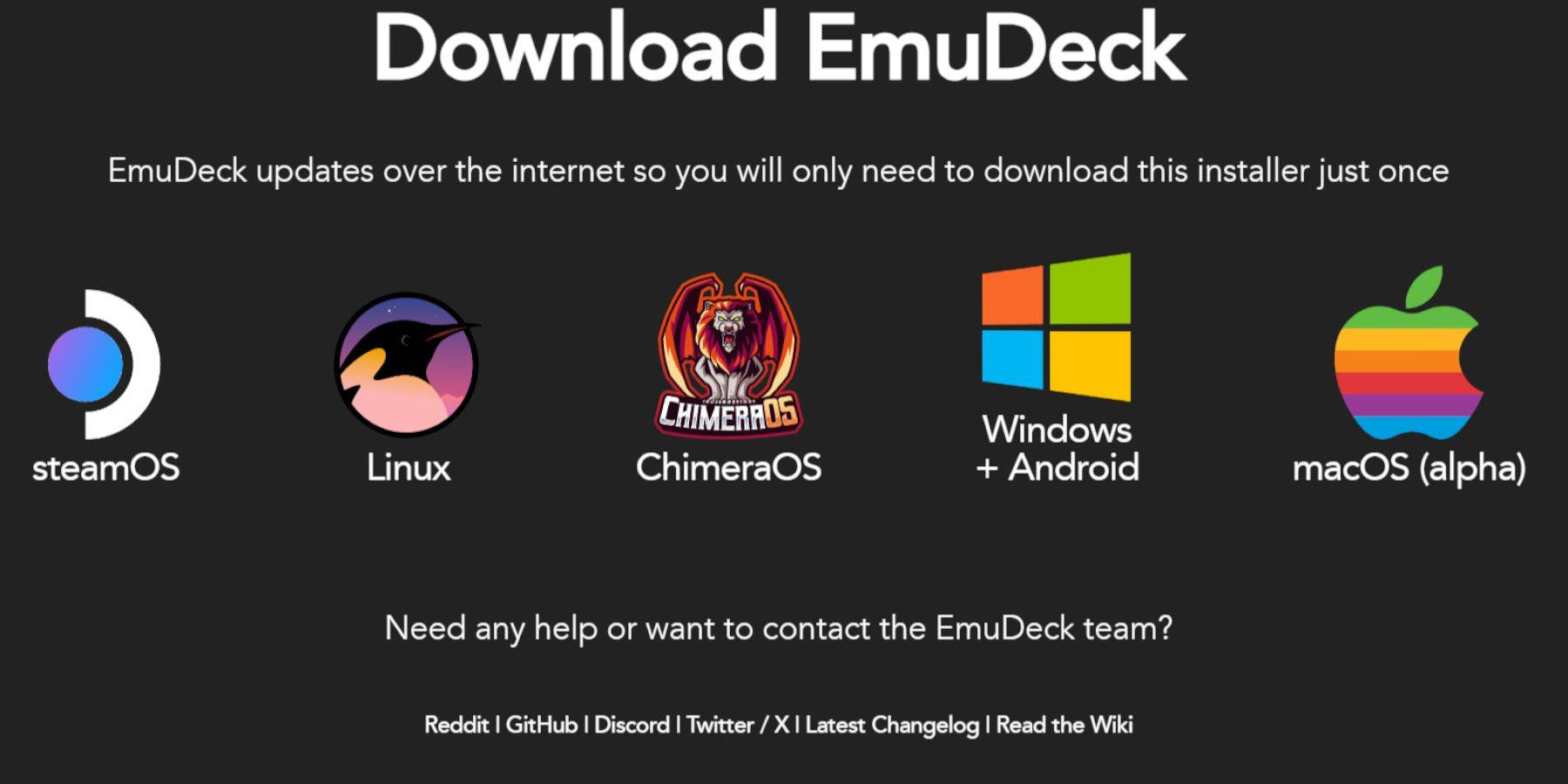 Une fois en mode bureau, configurez EMUDECK en suivant ces étapes:
Une fois en mode bureau, configurez EMUDECK en suivant ces étapes:
- Connectez votre clavier et votre souris.
- Ouvrez un navigateur comme DuckDuckgo ou Mozilla Firefox et accédez au site Web d'Embudeck.
- Cliquez sur «Télécharger» en haut à droite de la page, puis sélectionnez «Steam OS» et «Télécharger gratuitement».
- Optez pour les «paramètres recommandés», puis choisissez «Installation personnalisée».
- Dans le menu EMUDECK, sélectionnez l'image de carte SD «primaire».
- Décidez si vous devez installer tous les émulateurs ou sélectionner simplement Retroarch, Station d'émulation et STEAM ROM Manager, puis cliquez sur «Continuer».
- Activer «Auto Save».
- Ignorez les écrans suivants et cliquez sur «Terminer» pour terminer l'installation.
Paramètres rapides
- Lancez le programme EMUDECK et accédez à des «paramètres rapides».
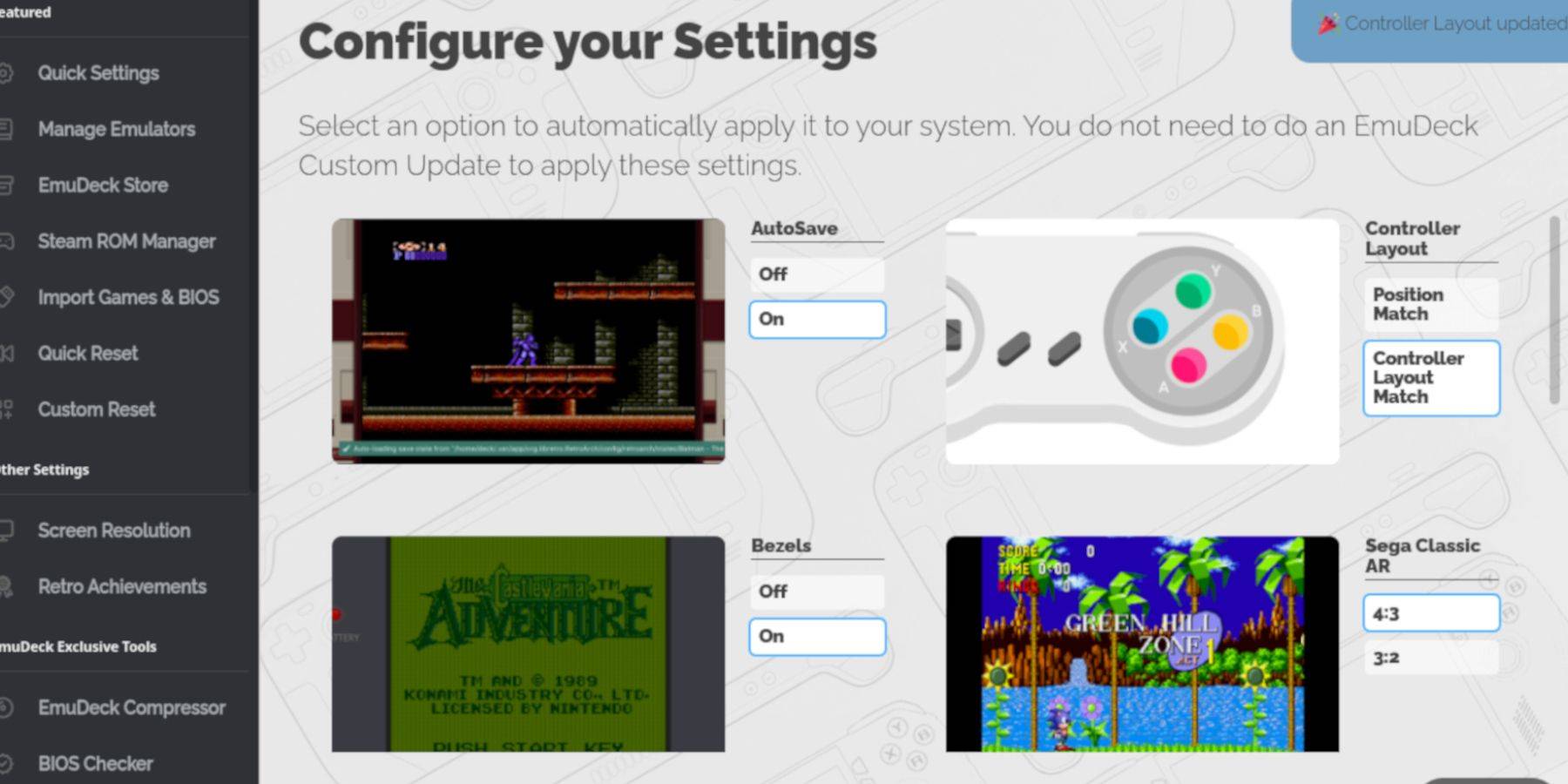 - Activer «Autosave».
- Activer «Autosave».
- Choisissez «Match de mise en page du contrôleur».
- Allumez les «lunettes».
- Activer «Nintendo Classic AR».
- Interruptez «les ordinateurs de poche LCD».
Ajouter des jeux de garçons de jeu au pont Steam
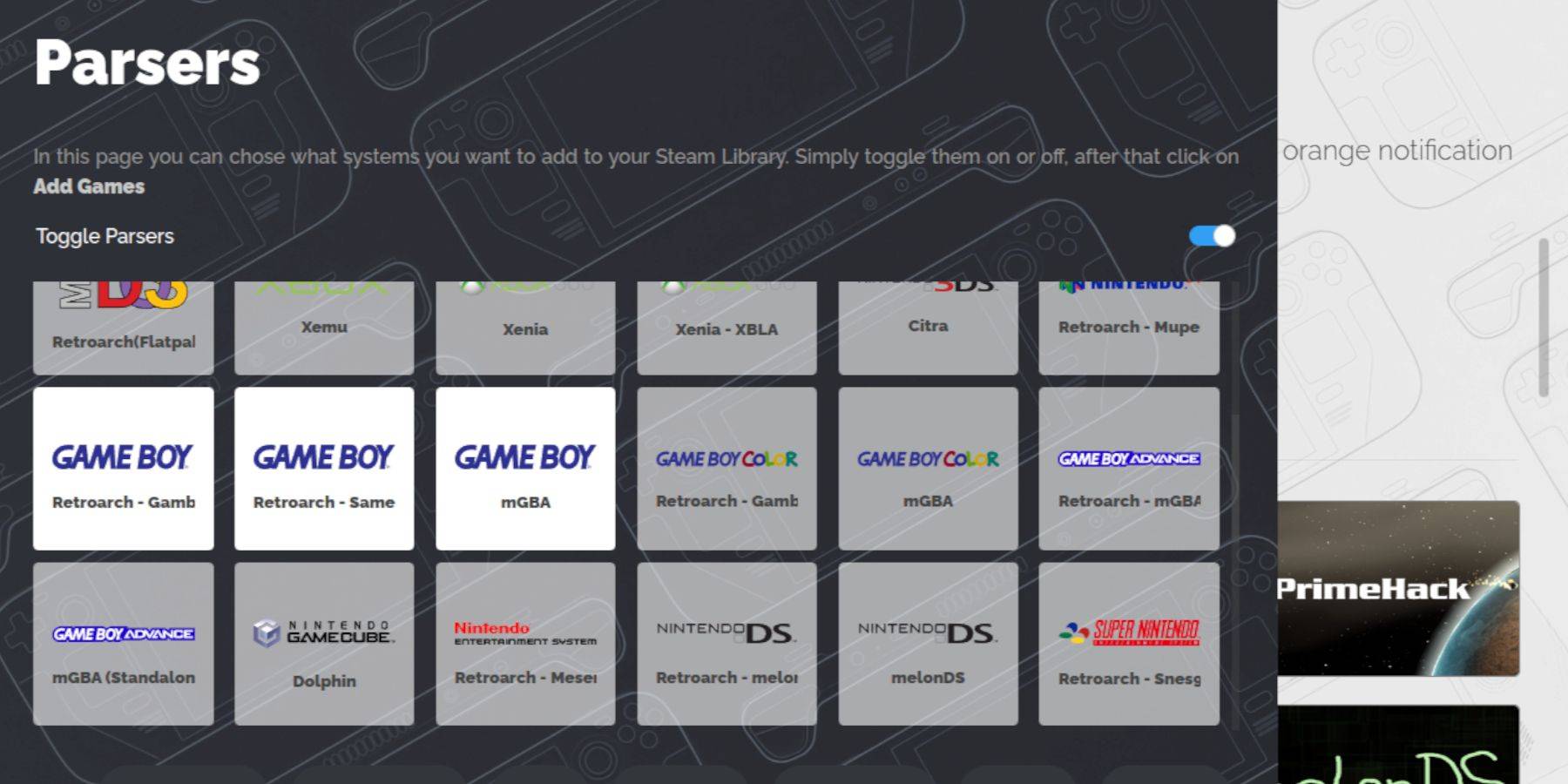 Avec Emudeck installé, il est temps d'ajouter vos jeux Game Boy:
Avec Emudeck installé, il est temps d'ajouter vos jeux Game Boy:
- Utilisez Dolphin File Manager pour accéder à vos fichiers.
- Cliquez sur «primaire» sous «dispositifs amovibles» dans le panneau de gauche.
- Accédez au dossier «Emulation», puis «Roms».
- Ouvrez le dossier 'GB'.
- Assurez-vous que vos ROM sont nommées correctement (reportez-vous au tableau ci-dessous pour la dénomination des fichiers appropriée).
- Transférez vos fichiers Game Boy dans ce dossier.
.Go
STEAM ROM SANGER
Une fois que vos jeux sont dans le bon dossier, utilisez le gestionnaire de ROM Steam pour les intégrer dans votre jeu de vapeur:
- Rououvrez le programme EMUDECK et cliquez sur «Steam Rom Manager» dans le panneau de gauche.
- Confirmez de fermer le client Steam et cliquez sur «Suivant».
- Sur l'écran des «analyseurs», désactivez «Tiggle Parser».
- Sélectionnez les trois onglets Game Boy et cliquez sur «Ajouter des jeux».
- Une fois le manager de ROM Steam, ajoutant les jeux et leur couverture, cliquez sur «Enregistrer à Steam».
- Attendez le message de confirmation et fermez le gestionnaire de ROM Steam.
- Sortez EMUDECK et revenez en mode jeu.
Jouer à des jeux de garçons sur le pont Steam
Maintenant que vos jeux sont ajoutés, vous pouvez les jouer directement à partir de votre bibliothèque Steam:
- Appuyez sur le bouton Steam.
- Ouvrez la «bibliothèque».
- Accédez à l'onglet «Collections».
- Choisissez l'une des collections Game Boy.
- Sélectionnez un jeu et appuyez sur «jouer».
Personnalisez les couleurs du jeu
Certains jeux Game Boy présentent une option de couleur, qui peut être personnalisée dans Retroarch:
Tous les jeux Game Boy ne prennent pas en charge la personnalisation des couleurs.
- Commencez un jeu de garçon.
- Appuyez sur le bouton «Sélectionner» (avec deux carrés au-dessus du bâton analogique gauche) et le bouton «Y» pour ouvrir le menu Retroarch.
- Accédez à des «options de base».
- Accédez à «GB Colorisation».
- Choisissez «Auto» pour la couleur ou «off» pour une expérience de Game Boy plus authentique.
Utilisation de la station d'émulation pour les jeux Game Boy
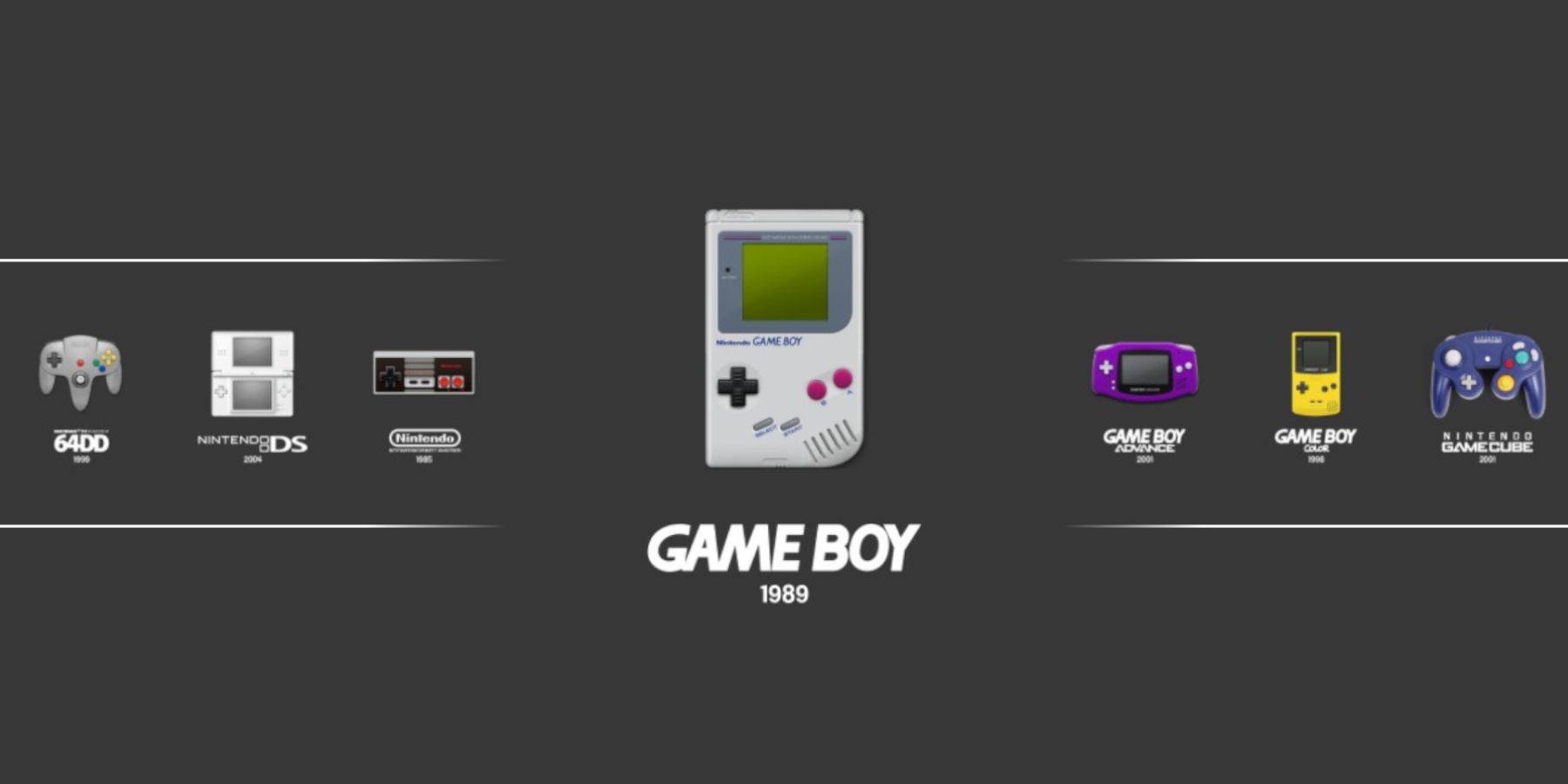 Pour une autre façon de jouer à vos jeux Game Boy, envisagez d'utiliser la station d'émulation:
Pour une autre façon de jouer à vos jeux Game Boy, envisagez d'utiliser la station d'émulation:
- Appuyez sur le bouton Steam.
- Accéder à la «bibliothèque».
- Accédez à l'onglet «Collections».
- Sélectionnez la fenêtre «Émulateurs».
- Ouvrez la fenêtre «Station d'émulation» et cliquez sur «Play».
- Faites défiler l'icône du jeu Boy et appuyez sur le bouton «A» à ouvrir.
- Lancez vos jeux Game Boy en appuyant sur «A».
- Les commandes Retroarch (SELECT + Y) fonctionnent également dans la station d'émulation.
Installez le chargeur décy sur le pont de vapeur
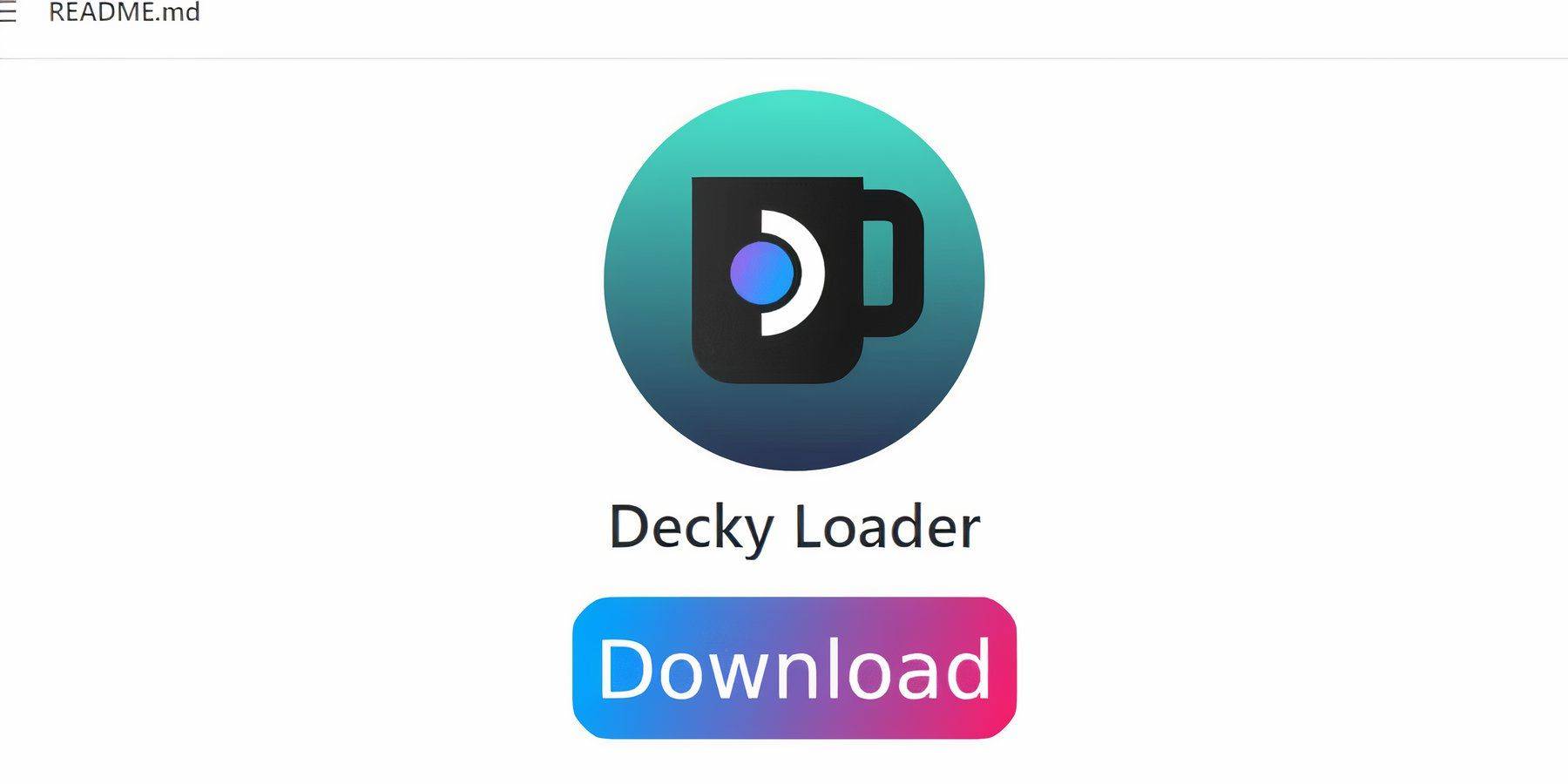 Pour optimiser votre expérience d'émulation de Game Boy, suivez ces étapes pour installer Decky Loader et le plugin Power Tools:
Pour optimiser votre expérience d'émulation de Game Boy, suivez ces étapes pour installer Decky Loader et le plugin Power Tools:
Pour une meilleure navigation, utilisez un clavier et une souris. Si indisponible, utilisez le clavier à l'écran et les trackpads.
- En mode jeu, appuyez sur le bouton Steam.
- Accédez au menu «Power» et basculez en «mode de bureau».
- Lancez un navigateur Web et visitez la page GitHub pour Decky Loader.
- Faites défiler vers le bas et cliquez sur la grande icône «Télécharger» pour démarrer le téléchargement.
- Une fois téléchargé, double-cliquez sur le lanceur et sélectionnez «Installation recommandée».
- Après l'installation, redémarrez le jeu de vapeur en mode jeu.
Installation du plugin Power Tools
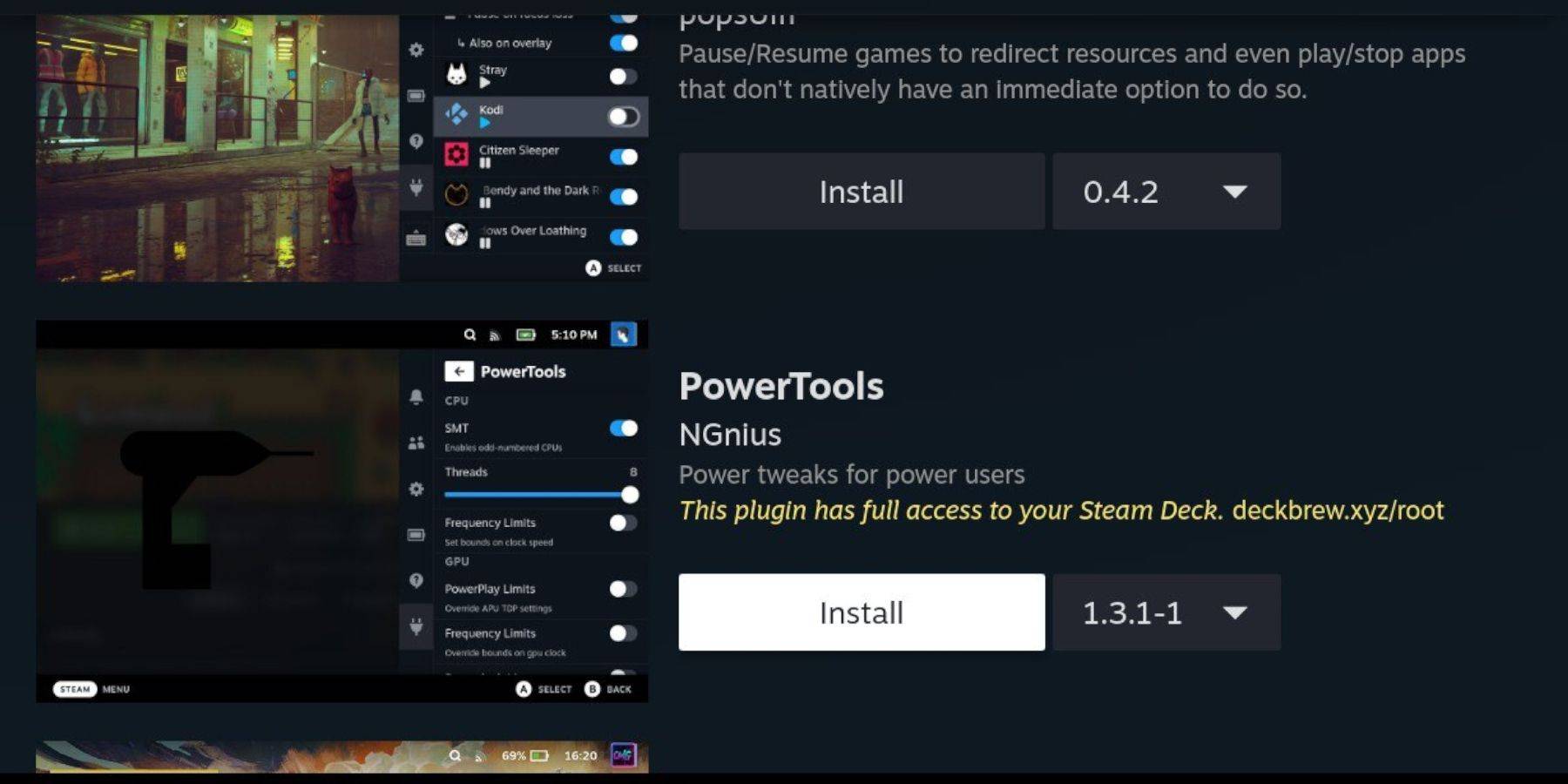 Avec Decky Loader installé, améliorez vos performances d'émulation avec des outils électriques:
Avec Decky Loader installé, améliorez vos performances d'émulation avec des outils électriques:
- En mode jeu, ouvrez le menu d'accès rapide (QAM) et trouvez la nouvelle icône du plugin en bas du menu latéral.
- Cliquez sur l'icône du magasin à côté du Cogwheel des paramètres pour accéder au magasin Decky.
- Recherchez et installez le plugin Power Tools.
Paramètres des outils électriques pour les jeux imités
- Lancez un jeu Game Boy à partir de l'onglet «Collections» ou de la liste de bibliothèque «non-stagne».
- Après avoir démarré le jeu, accédez à Decky Loader via le QAM et sélectionnez «Power Tools».
- Activer «éteindre les SMT».
- Ajustez le curseur «Threads» en 4.
- Ouvrez le menu «Performance» du QAM.
- Activer «Advance View».
- Tournez «Manuel Contrôle de l'horloge du GPU».
- Définissez la «fréquence d'horloge du GPU» à 1200.
- Activez le «profil par jeu» pour enregistrer vos paramètres personnalisés pour chaque jeu.
Restauration de Decky Loader après une mise à jour du pont Steam
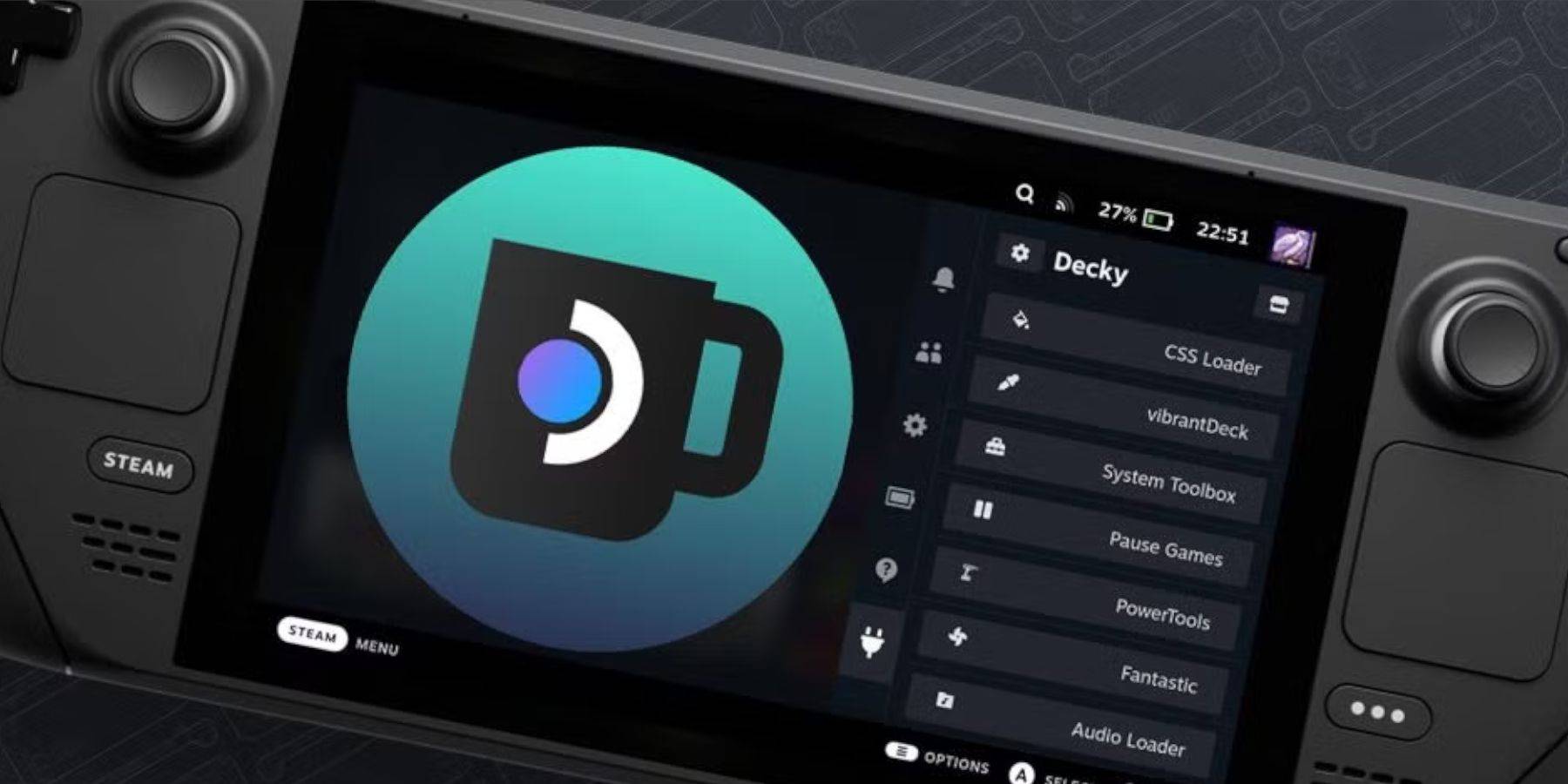 Après une mise à jour de pont Steam, vous devrez peut-être restaurer Decky Loader et ses plugins:
Après une mise à jour de pont Steam, vous devrez peut-être restaurer Decky Loader et ses plugins:
- Passez au «mode Desktop» via le bouton Steam et le menu «alimentation».
- Une fois démarré, ouvrez un navigateur et revenez à la page GitHub du chargeur Decky.
- Cliquez à nouveau «Télécharger» pour lancer le processus.
- Après le téléchargement, sélectionnez «Exécuter» et évitez de cliquer sur «Ouvrir».
- Entrez votre mot de passe pseudo lorsque vous y êtes invité.
- Si vous n'avez pas encore créé de mot de passe pseudo, suivez les instructions à l'écran pour en configurer une (choisissez un mot de passe solide et mémorable pour les futures installations).
- Redémarrez le jeu de vapeur en mode jeu.
- Vérifiez la restauration du chargeur, des paramètres et des plugins Decky en accédant au programme via le QAM. Si le chargeur Decky est supprimé par une future mise à jour, répétez ces étapes.
Avec ces étapes, vous êtes prêt à profiter de jeux Game Boy sur votre pont de vapeur, adaptés à vos préférences. Le plus grand écran du pont Steam en fait une plate-forme idéale pour revisiter ces titres classiques.
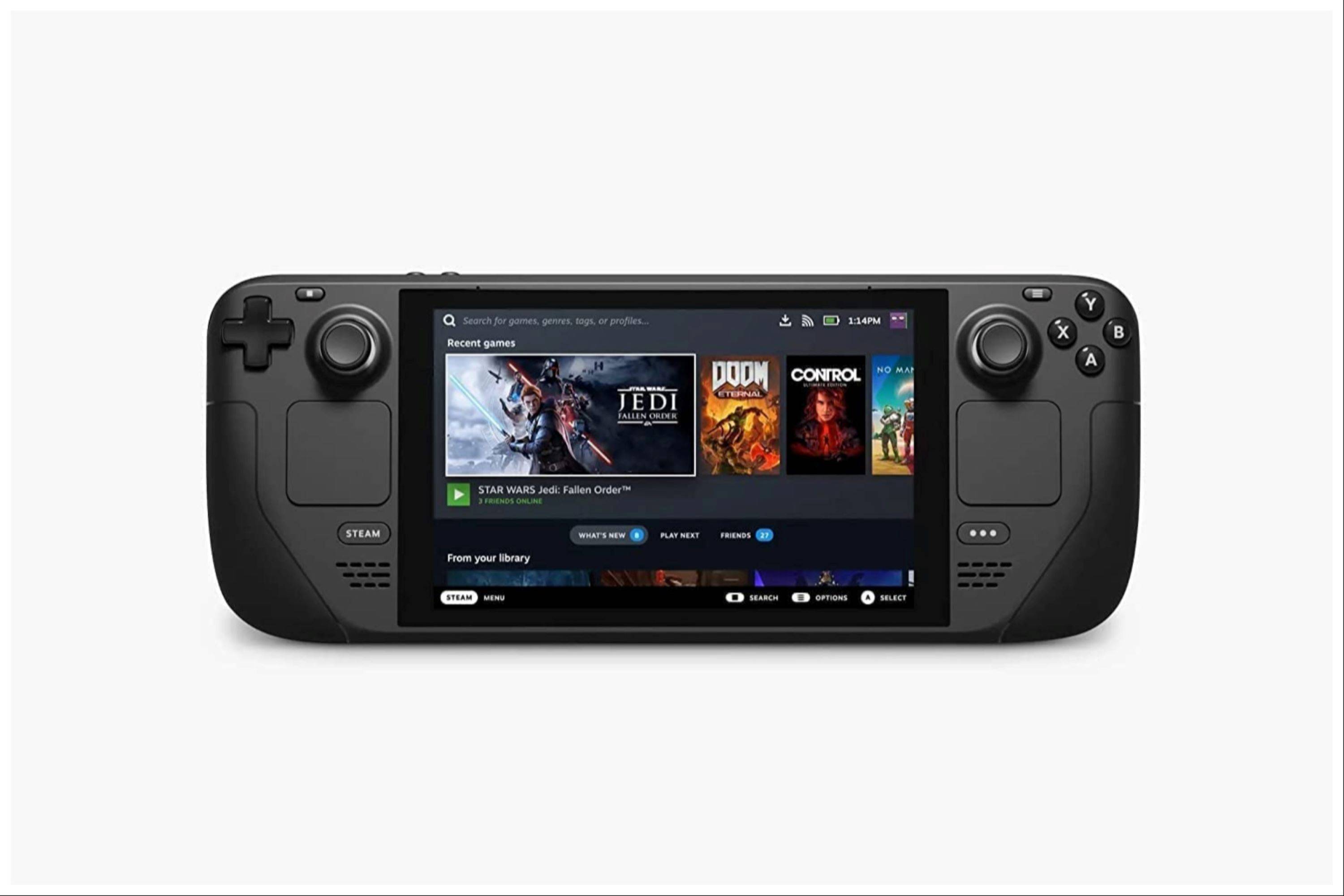 Le taux maintenant que votre commentaire n'a pas été sauvé
Le taux maintenant que votre commentaire n'a pas été sauvé